Correção: Tiny Tina's Wonderlands não pode se conectar ao servidor
Miscelânea / / June 28, 2022
A Gearbox Software e a 2K Games criaram um videogame de ação e RPG de tiro em primeira pessoa chamado 'O País das Maravilhas de Tiny Tina' em março de 2022. O jogo foi lançado para todas as principais plataformas de jogos, como Windows, PS4, PS5, Xbox One e Xbox Series X/S. Embora o título já tenha recebido muitas críticas positivas em várias plataformas, parece que alguns jogadores estão enfrentando o Tiny Tina's Wonderlands Não consigo conectar ao servidor questão com bastante frequência.
Agora, se você também é uma das vítimas que encontrou o mesmo problema, pode seguir este guia de solução de problemas completamente para resolvê-lo. Para ser específico com o erro de rede, os jogadores do Tiny Tina's Wonderlands podem encontrar esse problema principalmente por causa da falha do lado do servidor. Isso significa que sempre que os jogadores estão tentando se conectar com outros jogadores online ou apenas entrando no jogo, o jogo não consegue encontrar uma correspondência para o modo multiplayer.
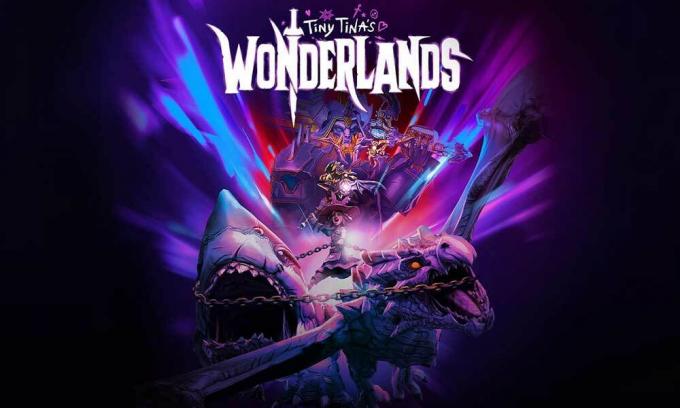
Conteúdo da página
-
Correção: Tiny Tina's Wonderlands não pode se conectar ao servidor
- 1. Verifique o status do servidor
- 2. Verifique a sua conexão com a internet
- 3. Ligue e desligue seu roteador Wi-Fi
- 4. Atualize o País das Maravilhas de Tiny Tina
- 5. Verificar e reparar arquivos do jogo
- 6. Desabilitar temporariamente programas antivírus ou de segurança
- 7. Usar sessão de jogo LAN
- 8. Reinstale o jogo
Correção: Tiny Tina's Wonderlands não pode se conectar ao servidor
Este erro está impedindo que os jogadores entrem no processo de matchmaking e, portanto, os jogadores ficam presos apenas ao modo solo. Como mencionado, as chances são altas de que, de alguma forma, os servidores ShiFT estejam tendo algum problema com o aspecto técnico. Considerando que problemas com a conectividade com a Internet, problemas com arquivos de jogos, etc., podem ser outros motivos possíveis. Embora não haja muito o que fazer do seu lado, você pode executar algumas das soluções alternativas mencionadas abaixo que devem ajudar.
1. Verifique o status do servidor
Antes de tudo, você deve tentar verificar o status do servidor do jogo Tiny Tina's Wonderlands visitando o site oficial ShiFT Status Twitter lidar com. Bem, é um dos problemas comuns entre os jogos multiplayer online encontrar erros de conectividade do servidor, multiplayer não funcionando, problemas de matchmaking e muito mais. Se o servidor do jogo está tendo problemas devido ao número sobrecarregado de jogadores ativos ou não, a otimização ou dimensionamento do servidor também pode ser um motivo.
Agora, se você estiver recebendo o erro de conectividade do servidor de forma consistente com o modo multiplayer, poderá verificar o status do servidor. Se, no caso, houver um tempo de inatividade ou interrupção do servidor naquele momento, espere pelo menos algumas horas e tente jogar o jogo novamente. Felizmente, se o servidor estiver operacional, você poderá seguir o próximo método.
Anúncios
2. Verifique a sua conexão com a internet
Você deve sempre verificar se a conexão com a Internet é rápida e estável o suficiente ou não. Às vezes, a conexão de internet ruim e instável pode incomodá-lo muito. Se você estiver usando uma rede sem fio, tente usar uma rede com fio (ethernet) para verificar o problema.
3. Ligue e desligue seu roteador Wi-Fi
É recomendável executar um ciclo de energia em seu roteador Wi-Fi para atualizar a falha de rede do lado do roteador. Apenas desligue o roteador e desconecte o adaptador de energia do roteador. Aguarde alguns minutos e reconecte o adaptador de energia ao roteador. Agora, certifique-se de ligar o roteador para verificar o problema novamente.
4. Atualize o País das Maravilhas de Tiny Tina
Se você não atualizou seu jogo Tiny Tina's Wonderlands em algumas semanas, verifique a atualização mais recente e instale a mesma (se disponível). Fazer isso:
Para vapor:
Anúncios
- Abra o Vapor cliente > Ir para Biblioteca > Clique em O País das Maravilhas de Tiny Tina do painel esquerdo.
- Ele procurará automaticamente a atualização disponível. Se houver uma atualização disponível, certifique-se de clicar em Atualizar.
- Pode levar algum tempo para instalar a atualização > Depois de concluído, feche o cliente Steam.
- Por fim, reinicie o seu PC para aplicar as alterações e tente iniciar o jogo novamente.
Para o inicializador de jogos épicos:
- Abra o Iniciador de jogos épicos > Vá para Biblioteca.
- Agora, clique no ícone de três pontos de O País das Maravilhas de Tiny Tina.
- Certifique-se de Atualização automática opção é ligadas.
Consulte Mais informação:Conserte Quedas Baixas de FPS no Wonderlands de Tiny Tina no PC | Aumentar o desempenho
5. Verificar e reparar arquivos do jogo
Às vezes, arquivos de jogo corrompidos ou ausentes no PC podem causar vários problemas com a conectividade do servidor de jogos. Você deve reparar os arquivos do jogo para verificar o problema. Para fazer isso:
Anúncios
Para vapor:
- Lançar Vapor > Clique em Biblioteca.
- Clique com o botão direito sobre O País das Maravilhas de Tiny Tina da lista de jogos instalados.
- Agora, clique em Propriedades > Ir para Ficheiros locais.

- Clique em Verifique a integridade dos arquivos do jogo.
- Você terá que esperar o processo até que ele seja concluído.
- Feito isso, basta reiniciar o computador.
Para o inicializador de jogos épicos:
- Abra o inicializador da Epic Games> Clique em Biblioteca.
- Clique no ícone de três pontos do O País das Maravilhas de Tiny Tina.
- Clique em Verificar e ele começará a verificar os arquivos do jogo.
- Aguarde a conclusão do processo e reinicie o iniciador.
6. Desabilitar temporariamente programas antivírus ou de segurança
Certifique-se de desativar temporariamente o programa antivírus e o sistema de firewall no PC manualmente para verificar se o problema de conectividade do servidor ainda está incomodando você ou não. As chances são possíveis de que seu programa antivírus esteja bloqueando agressivamente todas as conexões em andamento. Para fazer isso:
- Clique no Menu Iniciar > Tipo firewall.
- Selecionar Firewall do Windows Defender a partir do resultado da pesquisa.
- Agora, clique em Ativar ou desativar o Firewall do Windows Defender do painel esquerdo.

- Uma nova página será aberta > Selecione o Desative o Firewall do Windows Defender (não recomendado) opção tanto para Configurações de rede privada e pública.

- Uma vez selecionado, clique em OK para salvar as alterações.
- Por fim, reinicie o computador.
Da mesma forma, você também deve desativar a proteção de segurança do Windows. Apenas siga os passos abaixo:
- Imprensa Windows + eu chaves para abrir o Configurações do Windows cardápio.
- Clique em Atualização e segurança > Clique em Segurança do Windows do painel esquerdo.

- Agora, clique no Abra a Segurança do Windows botão.
- Vamos para Proteção contra vírus e ameaças > Clique em Gerenciar configurações.

- A seguir, certifique-se de Desligar a Proteção em tempo real alternar.
- Se solicitado, clique em Sim para prosseguir.
7. Usar sessão de jogo LAN
Os jogadores afetados do Tiny Tina's Wonderlands podem enfrentar problemas de conectividade do servidor ou multijogador na plataforma cruzada. Isso pode acontecer devido à conectividade entre plataformas e você deve tentar evitar a opção de reprodução entre plataformas para verificar se o problema ainda persiste ou não. Enquanto isso, sugerimos que os jogadores de PC usem sessões de LAN em vez de modos online normais. Para fazer isso:
- Primeiro, você precisará baixar e instalar o aplicativo Radmin gratuito em seu computador.
- Em seguida, abra o aplicativo Radmin> Vá para o Rede cardápio.
- Você precisará selecionar Criar uma nova rede.
- Uma vez que você criar uma nova sessão, certifique-se de lançar O País das Maravilhas de Tiny Tina.
- Vou ao Definições menu > selecione o Jogo LAN opção.
- Finalmente, você pode entrar na sessão LAN que foi criado pelo aplicativo Radmin.
8. Reinstale o jogo
Se, no caso, nenhum dos métodos funcionou para você, certifique-se de desinstalar e reinstalar o jogo Tiny Tina's Wonderlands no PC. Às vezes, pode haver um problema nos arquivos do jogo instalado que pode ser corrigido apenas reinstalando o jogo. Para fazer isso:
Para vapor:
- Abra o Vapor cliente > Ir para Biblioteca.
- Clique com o botão direito sobre O País das Maravilhas de Tiny Tina do painel esquerdo.
- Clique em Desinstalar e siga as instruções na tela para completá-lo.
- Uma vez feito, certifique-se de fechar o Steam e reinicie o PC.
- Por fim, inicie o Steam e instale o jogo novamente.
Para o inicializador de jogos épicos:
- Abra o Iniciador de jogos épicos > Vá para Biblioteca.
- Agora, clique no ícone de três pontos de O País das Maravilhas de Tiny Tina.
- Clique em Desinstalar e aguarde a conclusão do processo.
- Uma vez feito, feche o iniciador e reinicie o PC para aplicar as alterações.
- Por fim, abra o iniciador e reinstale o jogo Tint Tina's Wonderlands novamente.
É isso, gente. Assumimos que este guia foi útil para você. Para mais dúvidas, você pode comentar abaixo.

![Método fácil de fazer root no Tecno Pouvoir 2 Air usando Magisk [sem necessidade de TWRP]](/f/b1d9eb1a4a75afb921522854e60f3e48.jpg?width=288&height=384)
![Método fácil de fazer root no Inoi 7 Lite usando Magisk [sem necessidade de TWRP]](/f/cb9482bb4967d379db73d2510bf2fc95.jpg?width=288&height=384)
![Método fácil para fazer root no Coolpad Note 6 Lite usando Magisk [sem necessidade de TWRP]](/f/0a5047f4a4df3bf9072b40e0761335fb.jpg?width=288&height=384)